Activer ou Désactiver la Protection des Fichiers de Windows

Comment activer ou désactiver la fonctionnalité Protection des Fichiers de Microsoft Windows en utilisant le Registre et d

Pour définir une variable d'environnement dans Windows 10 :
Recherchez "modifier la variable d'environnement" dans le menu Démarrer.
Dans la fenêtre contextuelle qui apparaît, sélectionnez la variable à éditer et appuyez sur "Modifier", ou cliquez sur "Créer".
Remplacez le nom et la valeur de la variable par vos nouvelles valeurs.
Les variables d'environnement sont des valeurs globales utilisées pour configurer les programmes exécutés sur votre PC. Bien qu'ils semblent techniques, ils ne sont en réalité qu'un magasin de configuration partagé auquel différentes applications peuvent se connecter.
Les variables d'environnement sont liées à des comptes d'utilisateurs individuels, de sorte que différents utilisateurs peuvent avoir différentes configurations. Il existe également des variables système globales, telles que "%windir%", qui pointent toujours vers le répertoire où Windows est installé (par exemple "C:Windows"). Au lieu de coder en dur cette valeur, les applications peuvent à la place référencer "%windir%" lorsqu'elles doivent accéder au répertoire Windows.
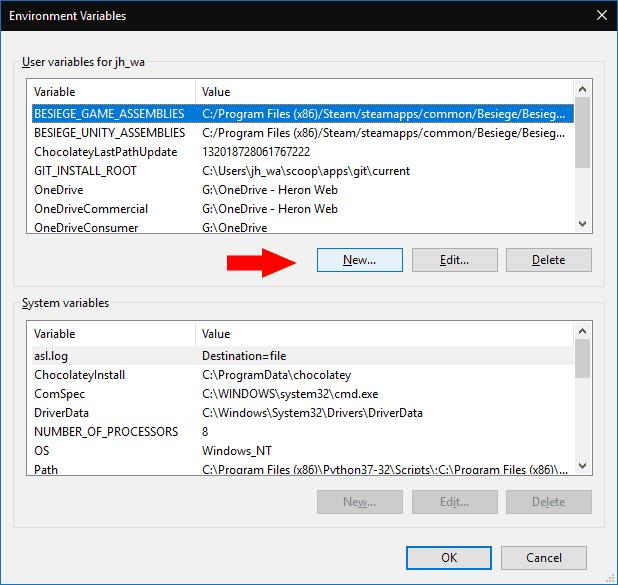
De nombreuses applications ajoutent leurs propres variables d'environnement après l'installation. Pour afficher et modifier vos variables d'environnement, recherchez "modifier les variables d'environnement" dans le menu Démarrer et sélectionnez le résultat qui apparaît.
Ici, vous pouvez voir toutes les variables d'environnement qui ont été définies sur votre machine. Dans l'exemple ci-dessus, vous pouvez voir que la variable "OneDrive" pointe vers le répertoire de stockage OneDrive pour l'utilisateur actuel - si vous modifiez le répertoire OneDrive à partir de la barre d'état système OneDrive, cette valeur sera mise à jour en conséquence.
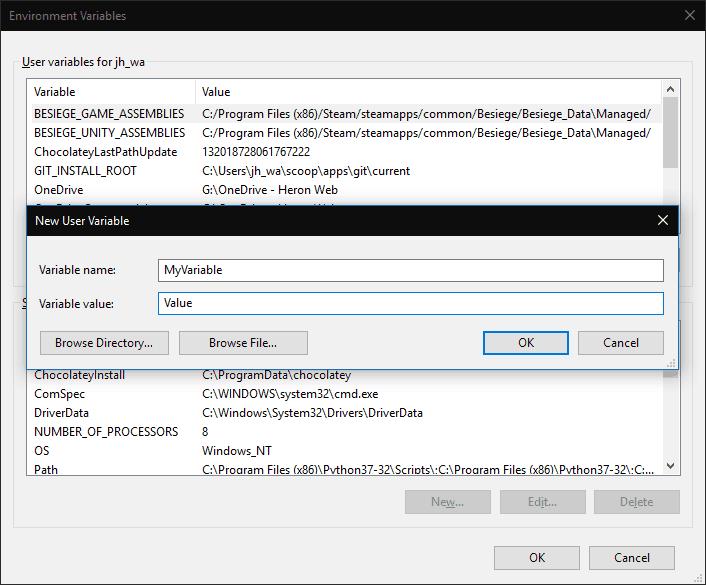
Étant donné que OneDrive est une variable d'environnement, les programmes peuvent obtenir l'emplacement de votre répertoire OneDrive en utilisant "% OneDrive%" dans les chemins. Vous pouvez même l'essayer vous-même - appuyez sur Win + R pour ouvrir l'invite Exécuter et tapez "% OneDrive%" pour ouvrir votre dossier OneDrive.
Pour modifier une variable d'environnement, sélectionnez-la dans la liste et cliquez sur "Modifier". Utilisez l'invite contextuelle pour modifier le nom et la valeur de la variable. Cependant, faites attention lorsque vous modifiez des variables que vous n'avez pas créées – une valeur incorrecte pourrait empêcher un programme, ou l'ensemble du système, de fonctionner correctement.
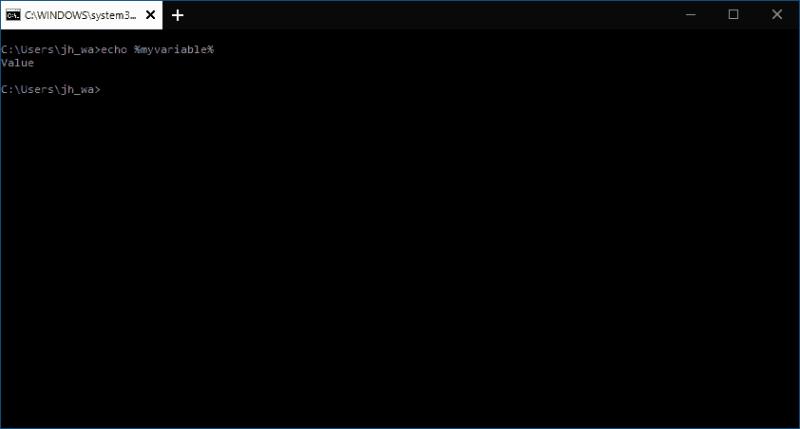
La création d'une nouvelle variable est une affaire tout aussi simple - cliquez sur le bouton "Nouveau" et remplissez le nom et la valeur. Rappelez-vous cependant que les variables d'environnement ne font rien par elles-mêmes. Comme aucun programme n'utilisera votre variable, cela n'aura aucun effet. Cependant, vous pouvez obtenir la valeur de votre variable d'environnement à l'aide de l'invite de commande - lancez-la à partir du menu Démarrer et tapez "echo %%", en remplaçant "" par le nom de votre variable, pour voir sa valeur s'afficher.
Comment activer ou désactiver la fonctionnalité Protection des Fichiers de Microsoft Windows en utilisant le Registre et d
Si vous ne pouvez pas modifier vos paramètres de souris sur Windows 10, mettez à jour ou réinstallez les pilotes de la souris. Ou exécutez l’outil de résolution des problèmes de matériel et de périphériques.
Découvrez comment utiliser WinMerge pour comparer des fichiers dans deux dossiers, afin de garantir l
HEIC est un format d
Découvrez comment modifier la taille de la police dans Windows 10 pour un affichage optimisé sur votre écran. Suivez nos étapes simples et efficaces.
Qu'est-ce qu'ApMsgFwd.exe sur Windows 10 et comment corriger l'erreur d'application ApMsgFwd.exe ? Utilisez Advanced System Optimizer ou exécutez cleanmgr et SFC /scannow.
Découvrez comment faire sortir votre PC du mode veille automatiquement à l
Pour définir une distribution Linux comme système par défaut dans WSL2 (sous-système Windows pour Linux 2), utilisez la commande wsl --setdefault DISTRO-NAME.
De nombreux utilisateurs ont signalé que Microsoft XPS Writer est introuvable sur leurs ordinateurs. En effet, vous devez activer manuellement l
Pour corriger l\
Pour autoriser un fichier ou une application qui a été bloqué par Microsoft Defender Antivirus, suivez ces étapes sur Windows 10.
Comment utiliser lapplication Apple iMessage pour envoyer et recevoir des messages sur votre PC Windows ou MacOS.
Découvrez comment protéger un dossier par mot de passe dans Windows 10 sans outils tiers en utilisant des méthodes simples et sécurisées. Ne laissez personne s
Découvrez comment vider le cache local dans Microsoft Teams et améliorer votre expérience utilisateur sur Windows 10. Suivez notre guide étape par étape pour une utilisation optimale.
Les versions précédentes de Windows 10 vous permettent de restaurer des fichiers et des dossiers à l
Découvrez comment activer les commandes NET SEND dans Microsoft Windows et les faire fonctionner efficacement.
Activez ou désactivez NumLock au démarrage de Windows en modifiant le registre et en suivant diverses méthodes.
Si votre ordinateur Windows 10 reste bloqué sur l\
Découvrez comment activer et désactiver les ports USB sur un PC Windows avec ces cinq méthodes différentes. Débloquez ou bloquez facilement les ports USB de votre PC.
Découvrez comment résoudre les erreurs 0xC1900200 et 0xC1900202 sur Windows 10. Assurez-vous que votre PC respecte les exigences minimales.
Vous êtes confronté au problème du logiciel AMD Adrenalin qui ne fonctionne pas ou ne s
Pour corriger l
Apprenez à maîtriser le chat Zoom, une fonctionnalité essentielle pour les visioconférences, avec nos conseils et astuces.
Découvrez notre examen approfondi de l
Découvrez comment récupérer votre Instagram après avoir été désactivé en suivant nos étapes claires et simples.
Découvrez comment savoir qui a consulté votre profil Instagram avec nos solutions pratiques. Sauvegardez votre vie privée tout en restant informé !
Apprenez à créer des GIF animés facilement avec votre Galaxy S22. Découvrez les méthodes intégrées et des applications pratiques pour enrichir votre expérience.
Découvrez comment changer la devise dans Google Maps en quelques étapes simples pour mieux planifier vos finances durant votre voyage.
Microsoft Teams s
Vous obtenez l



























